excel表格如何在单元格中制作打钩方框 操作方法步骤 -pg电子游戏试玩平台网站
编辑:周舟 | 时间:2023-12-01 15:38:40
来源:互联网
正文
编辑推荐
在excel表格,在单元格当中制作打钩的方框有两种方法一种方法是插入符号的方法,选中单元格之后,点击上方菜单栏的插入按钮,在插入的菜单选项当中选择符号,进入符号的弹出页面,选择带有方块的对勾符号,点击插入即可。
另外一种方法是通过插入复选框的方法。通过菜单栏当中的开发工具,点击插入按钮下拉选择复选框, excel表格当中画出复选框,点击编辑文字按钮,就可以在方框中打入对勾的符号。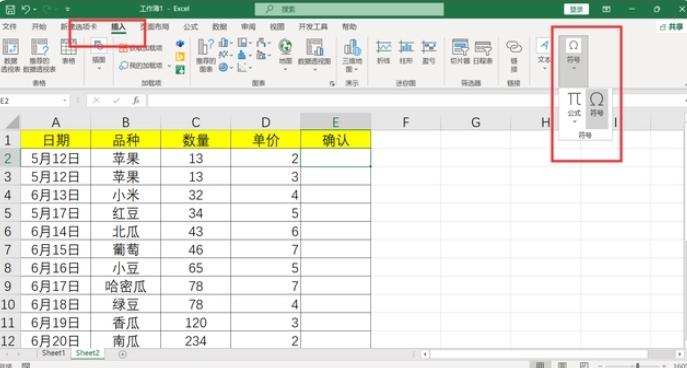 在excel单元格当中制作打勾方块的操作方法步骤:
在excel单元格当中制作打勾方块的操作方法步骤:
方法一、插入符号
1. 打开excel表格,找到需要插入打勾方框的单元格,选中这个单元格。
2. 移动鼠标点击上方菜单栏当中的插入按钮,在插入按钮下方的菜单当中找到符号这一选项,点击符号下面的倒三角形图标。
3. 打开符号的弹出窗口,在符号弹出窗口字体一栏的输入框中下拉选择wingding2,然后在下方的众多符号当中找到带框打勾的符号,使用鼠标单击一下,将其旋转,然后点击插入按钮。就能够在所选中的这个单元格中插入一个打勾的方块。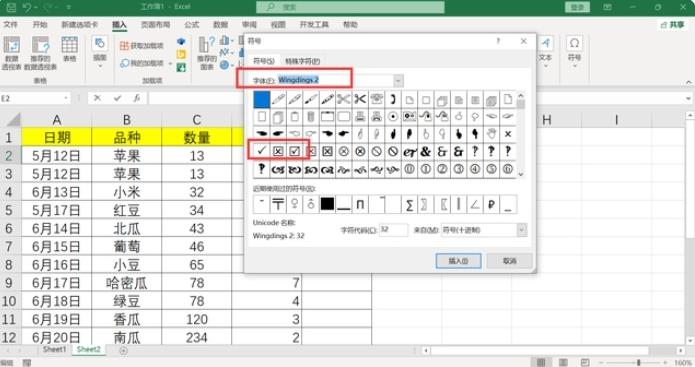 方法二、插入复选框
方法二、插入复选框
1. 打开一个excel表格,用鼠标在上方的菜单栏当中找到开发工具,点击一下开发工具的按钮。在开发工具下方的菜单栏中找到插入按钮。
2. 点击一下插入按钮下面的倒三角形图标,在下拉的菜单当中找到复选框这一选,使用鼠标单击选中。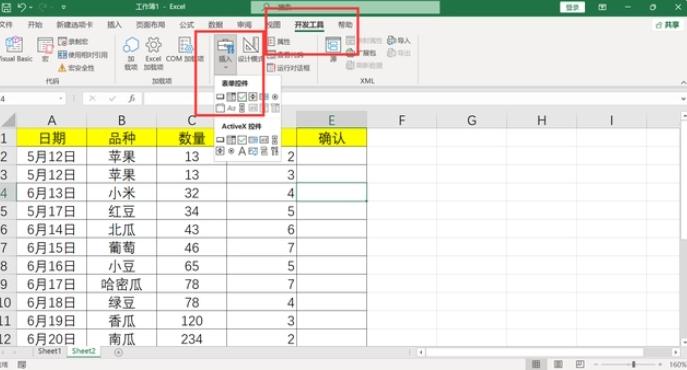 3. 波动鼠标的光标,在excel的单元格当中画出复选框。鼠标的光标放置在复选框上,然后点击鼠标的右键。
3. 波动鼠标的光标,在excel的单元格当中画出复选框。鼠标的光标放置在复选框上,然后点击鼠标的右键。
4. 在弹出的菜单栏当中找到编辑文字这一选项,使用鼠标选中这一选项。
5. 拖动鼠标的光标到单元格当中,在表格里打出一个方框,点击一下方框,就能够在方框上打上一个对勾。这样就能够在单元格当中打入一个带对勾的方框。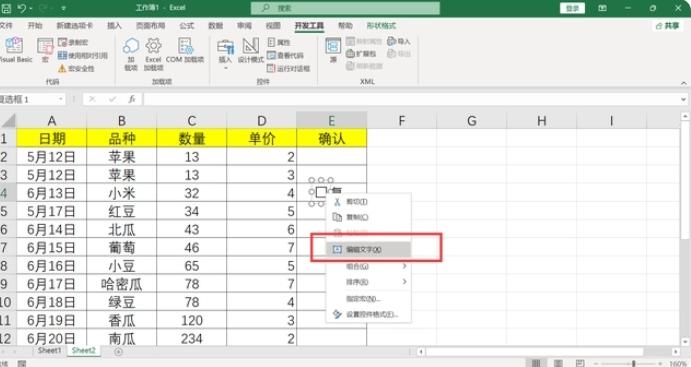
另外一种方法是通过插入复选框的方法。通过菜单栏当中的开发工具,点击插入按钮下拉选择复选框, excel表格当中画出复选框,点击编辑文字按钮,就可以在方框中打入对勾的符号。
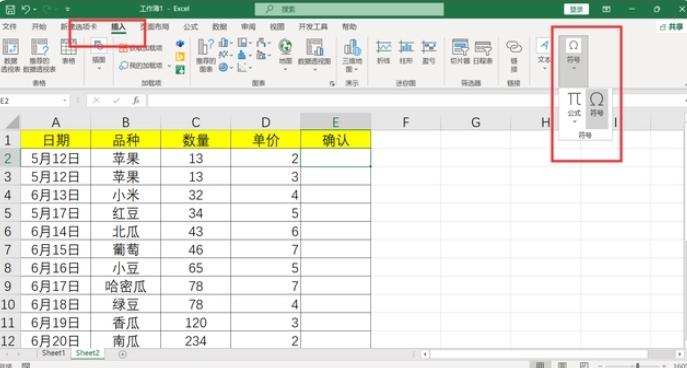
方法一、插入符号
1. 打开excel表格,找到需要插入打勾方框的单元格,选中这个单元格。
2. 移动鼠标点击上方菜单栏当中的插入按钮,在插入按钮下方的菜单当中找到符号这一选项,点击符号下面的倒三角形图标。
3. 打开符号的弹出窗口,在符号弹出窗口字体一栏的输入框中下拉选择wingding2,然后在下方的众多符号当中找到带框打勾的符号,使用鼠标单击一下,将其旋转,然后点击插入按钮。就能够在所选中的这个单元格中插入一个打勾的方块。
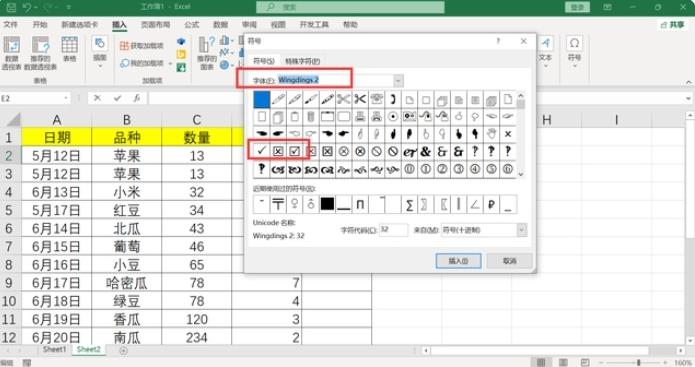
1. 打开一个excel表格,用鼠标在上方的菜单栏当中找到开发工具,点击一下开发工具的按钮。在开发工具下方的菜单栏中找到插入按钮。
2. 点击一下插入按钮下面的倒三角形图标,在下拉的菜单当中找到复选框这一选,使用鼠标单击选中。
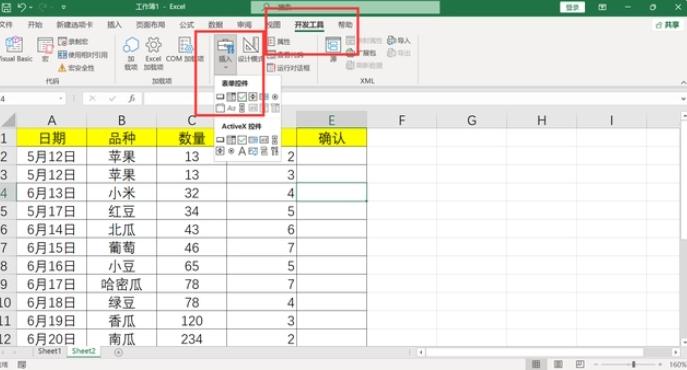
4. 在弹出的菜单栏当中找到编辑文字这一选项,使用鼠标选中这一选项。
5. 拖动鼠标的光标到单元格当中,在表格里打出一个方框,点击一下方框,就能够在方框上打上一个对勾。这样就能够在单元格当中打入一个带对勾的方框。
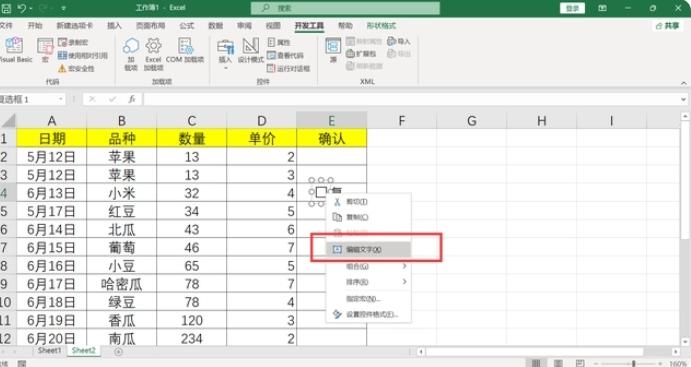
查看全部
文章作者

杜鹃妹妹
你是我的梦像北方的风
最新文章
1
- excel表格如何在单元格中制作打钩方框 操作方法步骤
- 在excel表格,在单元格当中制作打钩的方... [ ]